开篇短叙
做开发很久了,却一直没有真正的去面对自定义View这一块蛋糕。平时,在github或者博客上自学了很多这方面的知识,但是一直不是很系统,总是在真正使用的时候发现,自己在这方面的知识储备显得-很“笨拙”,只能应对一些简单的!!借着最近项目不紧张,再次进行View的系统学习,并在这里记录一下自己的学习过程。
摘要
- 屏幕探究
- 坐标系探究
详述
屏幕探究
从图中,我们可以看到手机屏幕的区域划分。然后可以获取屏幕中对应区域中的尺寸。但是需要注意,在获取屏幕某个区域尺寸的时候,要在 Activity/View#onWindowFoucusChanged 方法之后。为什么呢?onWindowFoucusChanged 这个方法的含义是,View 已经被初始化完毕了,宽、高已经准备好了,这个时候去获取宽、高是没有问题的。还有,onWindowFoucusChanged 也许会被调用多次,因为当Activity 的窗口得到和失去焦点的时候都会被调用一次。
获取屏幕某个区域(控件)尺寸,有以下几种方式,表示View已经被初始化完毕了
- 方式1
@Override
protected void onCreate(Bundle savedInstanceState) {
super.onCreate(savedInstanceState);
setContentView(R.layout.activity_main);
imgView = (ImageView) findViewById(R.id.imgView);
imgView.post(new Runnable() {
@Override
public void run() {
getApplicationMeasure();
//getViewMeasure();
}
});
}
//应用程序App区域的宽、高 尺寸获取
private void getApplicationMeasure() {
Rect rectApp = new Rect();
getWindow().getDecorView().getWindowVisibleDisplayFrame(rectApp);
int statusBarHight = rectApp.top;//状态栏高度
int appWidth = rectApp.width();
int appHight = rectApp.height();
}
//View布局区域的宽、高尺寸获取
private void getViewMeasure() {
Rect rectView = new Rect();
getWindow().findViewById(Window.ID_ANDROID_CONTENT).getDrawingRect(rectView);
int viewWidth = rectView.width();
int viewHight = rectView.height();
}- 方式2
@Override
public void onWindowFocusChanged(boolean hasFocus) {
super.onWindowFocusChanged(hasFocus);
if(hasFocus){
// TODO: 2017/12/7 获取尺寸
int hight = imgView.getMeasuredHeight();
}
}- 方式3
@Override
protected void onStart() {
super.onStart();
ViewTreeObserver observer = imgView.getViewTreeObserver();
observer.addOnGlobalLayoutListener(new ViewTreeObserver.OnGlobalLayoutListener() {
@Override
public void onGlobalLayout() {
// TODO: 2017/12/7 获取尺寸
imgView.getViewTreeObserver().removeOnGlobalLayoutListener(this);
int hight = imgView.getMeasuredHeight();
}
});
}坐标系探究
介绍: 安卓手机屏幕的坐标系也是一个经典的三维坐标。现以你手持phone,并且正在刷今日头条的情景条件来分析。此时,手机的上边缘-指向右的方向为 X轴的正方向;手机边缘左边缘-指向下的方向为Y轴的正方向;手机的屏幕指向你的大脸盘子的方向为Z轴的正方向;明白了吗?!
上图详述了View在屏幕中的静态坐标系,也给我们展示了当用户手指触摸屏幕时MotionEvent 所展示的一些坐标表示方法。需要我们认真的理解!
而这二张图所表示的内容
| View方法 | View1结果 | View2结果 | 结论依据 |
|---|---|---|---|
| getLocalVisibleRect | (0, 0 , 410, 100) | (0, 0 , 410, 470) | getGlobalVisibleRect 方法的作用是获取视图本身可见的坐标区域,坐标以自己的左上角为原点(0,0) |
| getGlobalVisibleRect | (30, 100 , 440, 200) | (30, 250 , 440, 720) | getGlobalVisibleRect 方法的作用是获取视图在屏幕坐标中的可视区域,坐标以手机屏幕的左上角为原点(0,0) |
getLocalVisibleRect
(0, 0 , 410, 100) = (30-30, 100-100, 440-30, 200-100)
(0, 0 , 410, 470) = (30-30, 250-250, 440-30, 720-250)
getGlobalVisibleRect
就是通过view的顶点坐标直接拿来使用就是,但是是可见区域。
弹性滑动
- Scroller
弹性滑动的对象,用于实现View的弹性滑动。当使用View的scrollTo / scrollBy 方法进行滑动的时候,其过程是瞬间完成的。这样对于用户来说,体验当然不好。这时候就能狗使用Scroller 来实现过渡效果滑动。
** 注意 **Scroller 本身无法让View 进行弹性滑动,他需要和View 的computeScroll 方法配合使用才能够共同完成这个功能。
//在自定义的View类中编辑
Scroller scroller = new Scroller(this);
//缓慢的滑倒指定的位置
private void smootScroollTo(int destX, int destY){
int scrollX = getScrollX();
int delta = destX - scrollX;
scroller.startScroll(scrollX, 0, delta, 0, 1000);
//1000ms 内滑向 destX, 效果就是慢慢的滑动
invalidate();
}
@Override
public void computeScroll() {
super.computeScroll();
if(scroller.computeScrollOffset()){
scrollTo(scroller.getCurrX(), scroller.getCurrY());
postInvalidate();
}
}
- scrollTo/scrollBy
scrollTo/scrollBy 只能改变View 的内容位置,而不能改变View 在布局中的位置。其移动单位是像素。滑动过程中,如果从左向右滑动,mScrollX<滑动的距离>为负值,反之为正值;从上向下滑动,mScrollY<滑动的距离>为负值,反之为正值;scrollBy(int x, int y) 相当于在scrollTo()的基础上继续滑动x,y,即每次的累加,看源码可知:
//View的源码
@Override
public void scrollBy(@Px int x, @Px int y) {
scrollTo(mScrollX + x, mScrollY + y);
}






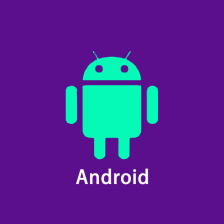



















 123
123

 被折叠的 条评论
为什么被折叠?
被折叠的 条评论
为什么被折叠?








